第2节 JumpServer介绍和部署
1、概述
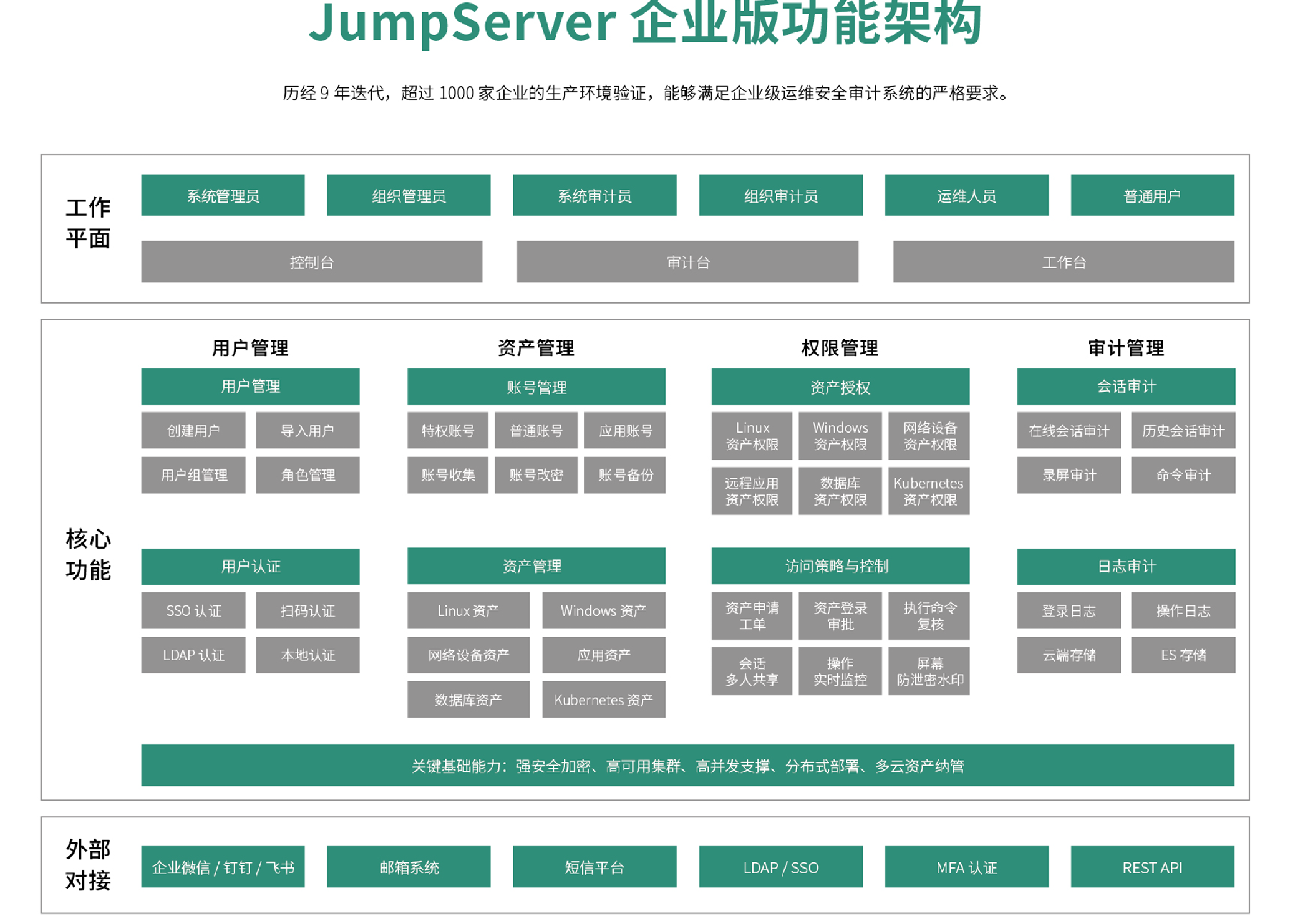
看看企业版,然后就弄社区版吧~~O(∩_∩)O
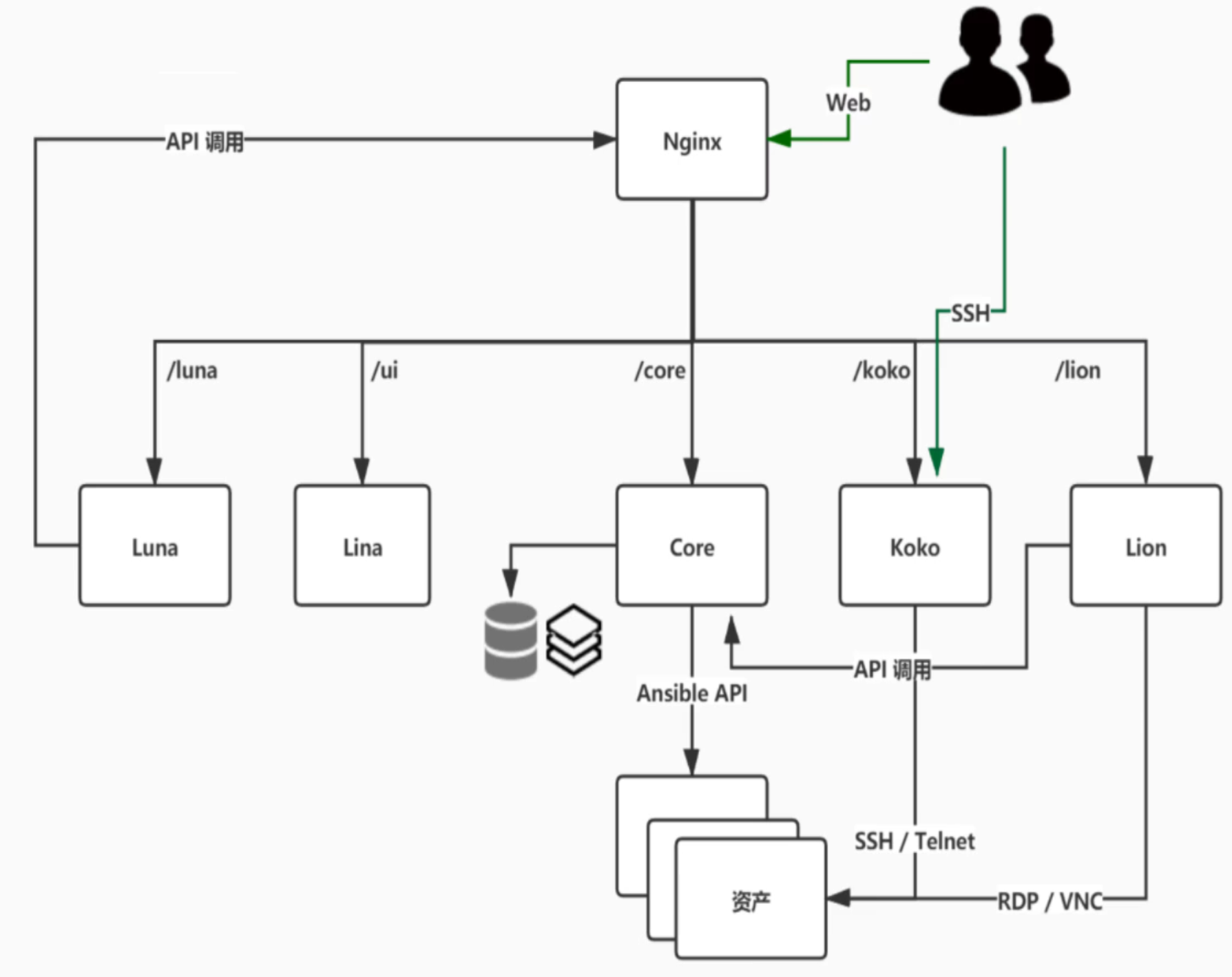

2、实验-直接用docker部署
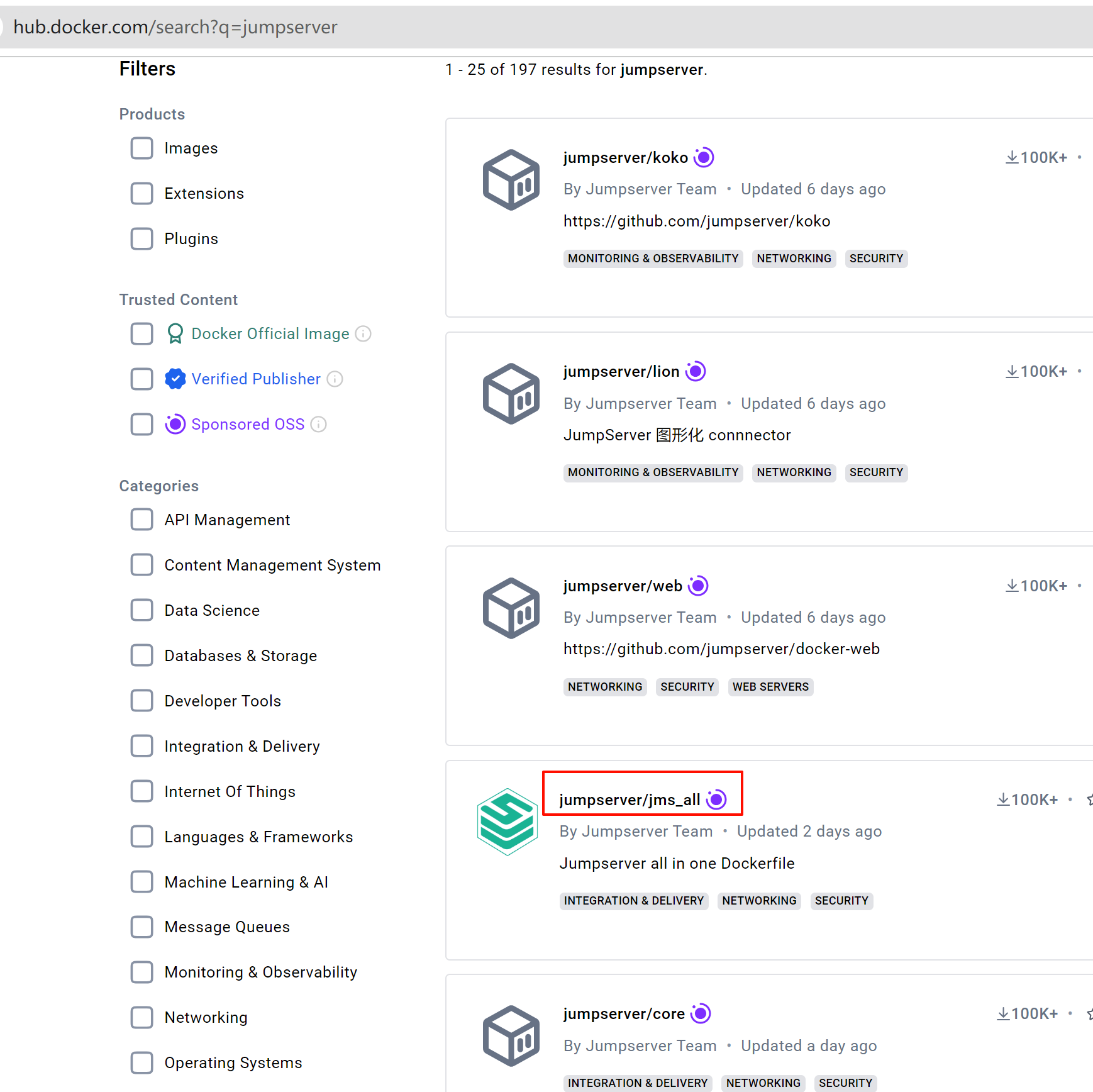
选择有很多,分开来各个组件也有独立的容器化,这里选择单机直接安装,就用jms-all这个容器
安装方法1:一键安装
https://docs.jumpserver.org/zh/v4/quick_start/
官方一键安装脚本也是容器安装的
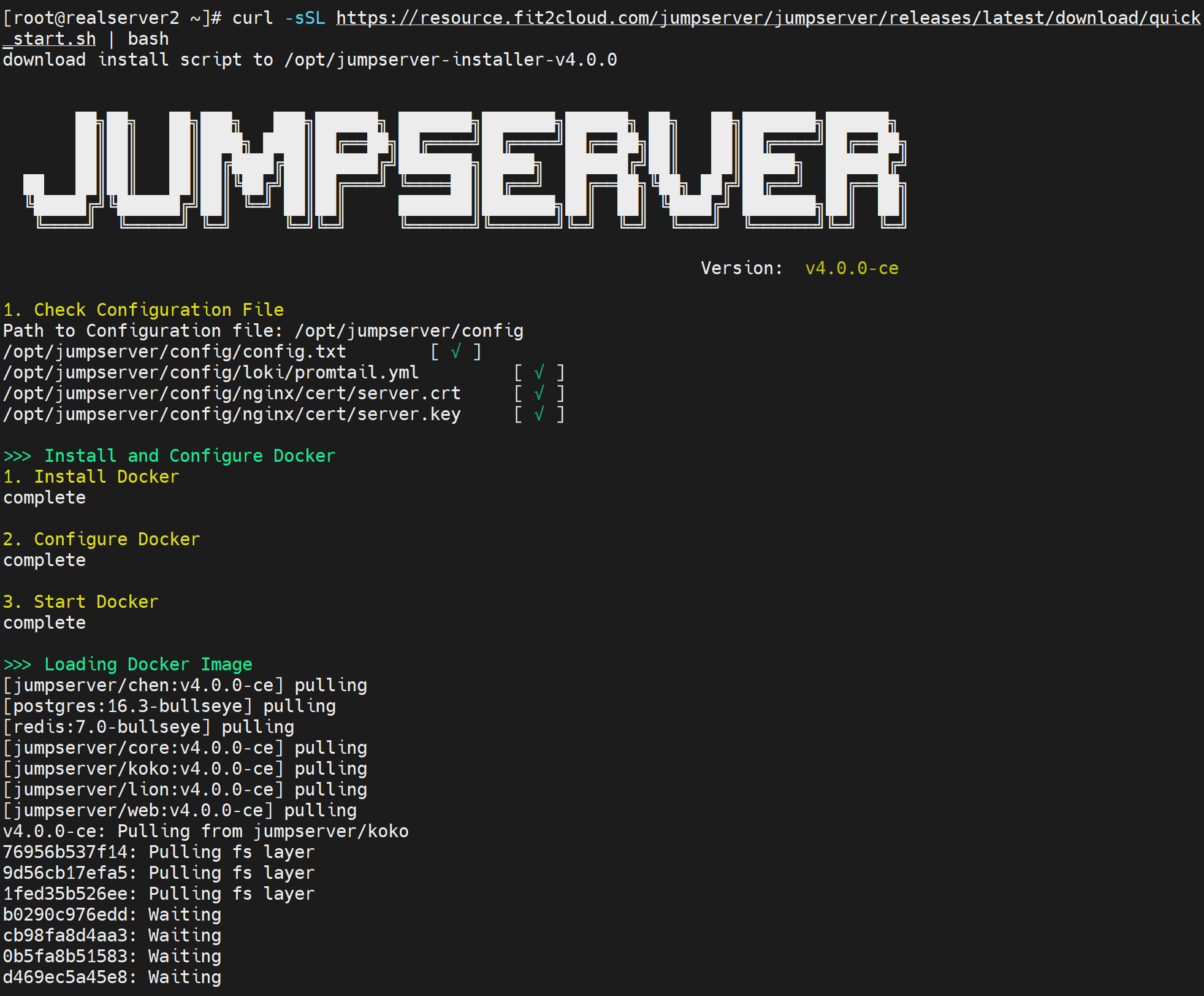
其中2222端口是CLI窗口界面👇,登入需要先页面使用默认密码登入下也就是改一下密码,才能从cli登入。
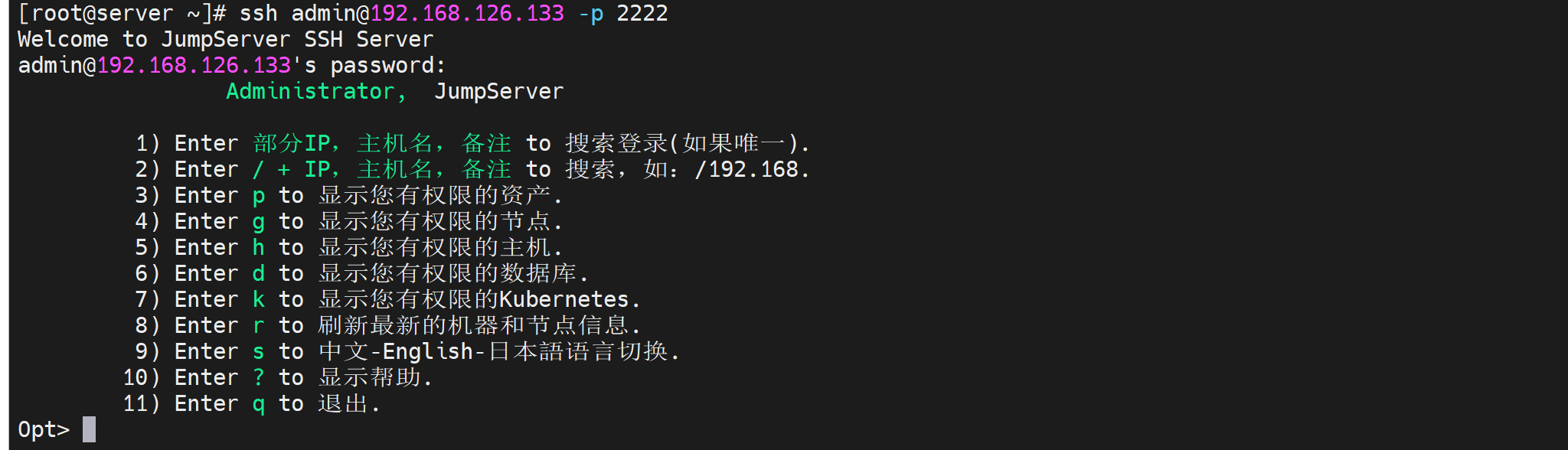
一键安装也可以维护的
启动停止升级cli在这里👇
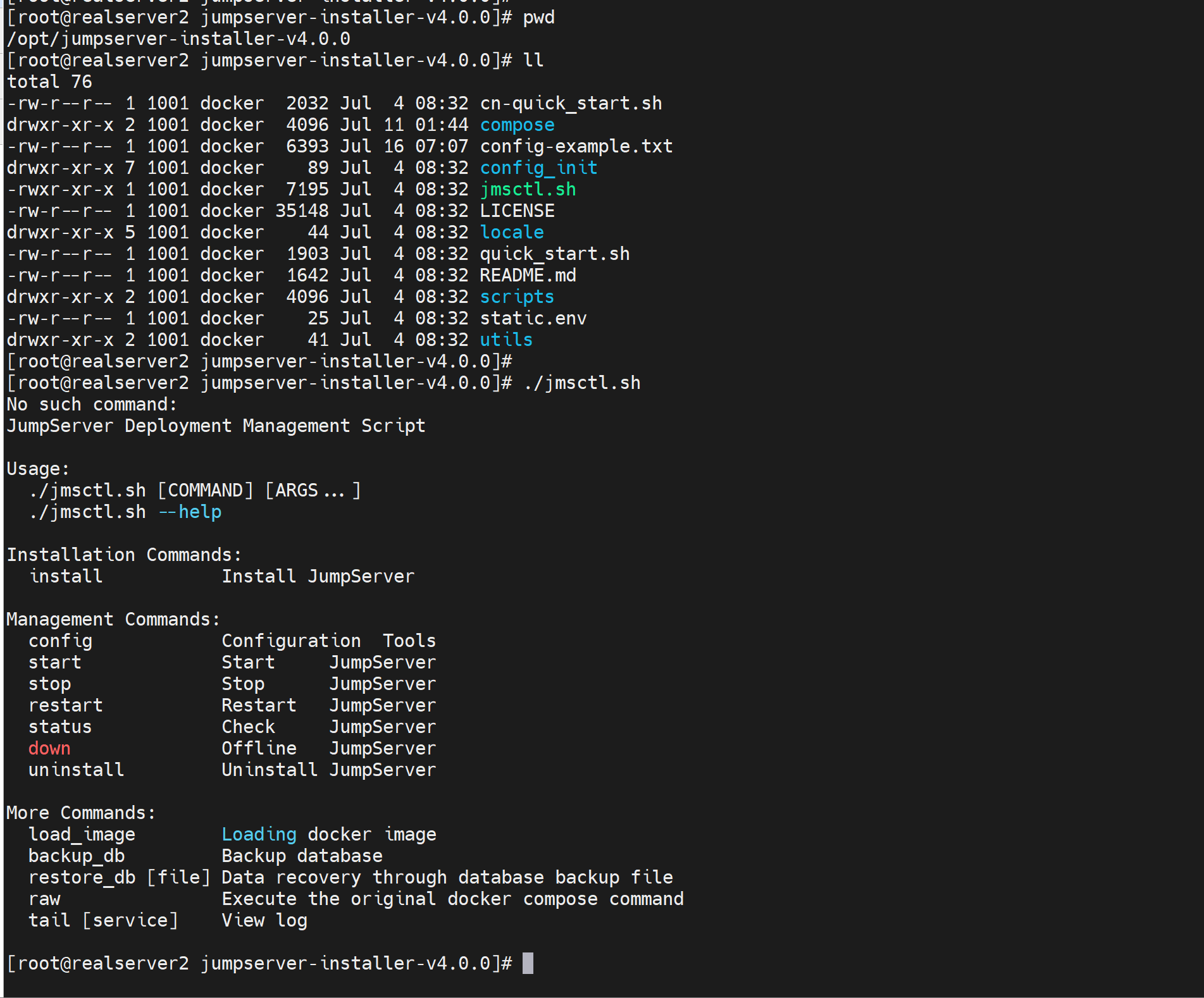
安装方法2:手动分步安装
意义就是,学会分步安装,听不懂?即使jumpserver可以不用这种分步安装,其他的服务可能也会用的,其他服务即使用不到,分步安装过程中的问题解决也会出现在其他使用场景里,这是必然的。所以学东西 眼睛放亮一点,格局打开~
基于容器部署
1、docker环境安装
2、mysql
3、redis
4、jumpserver
docker安装
参考前文,这里写ubuntu意思下
apt update && apt -y install docker.io
systemctl restart docker
mysql的安装
1、版本现在可能不讲究了,之前是高版本的mysql,jumpserver不适配
jumpserver-v2.28.7之前版本不支持mysql8.0需要选择mysql5.7。
2、配置文件要改
默认字符集要改,但是镜像是官方做的,就需要自定义配置文件了。具体在容器里的配置文件里添加,characer-set-server=utf8 # 好歹用utf8mb4啊
# 所以要做持久化
mkdir -p /etc/mysql/mysql.conf.d/
mkdir -p /etc/mysql/conf.d/
# 生成服务器配置文件,指定字符集
tee /etc/mysql/mysql.conf.d/mysqld.conf <<EOF
[mysqld]
pid-file=/var/run/mysqld/mysqld.pid
socket=/var/run/mysqld/mysqld.sock
datadir=/var/lib/mysql
symbolic-links=0
character-set-server=utf8mb4
EOF
# 生成客户端配置文件,指定字符集
tee /etc/mysql/conf.d/mysql.cnf <<EOF
[mysql]
default-character-set=utf8mb4
EOF
# 查看配置文件列表
# 启动mysql的时候持久化
docker run -d -p 3306:3306 --name mysql --restart always \
-e MYSQL_ROOT_PASSWORD=123456 \
-e MYSQL_DATABASE=jumpserver \
-e MYSQL_USER=jumpserver \
-e MYSQL_PASSWORD=123456 \
-v /data/mysql:/var/lib/mysql \
-v /etc/mysql/mysql.conf.d/mysqld.cnf:/etc/mysql/mysql.conf.d/mysqld.cnf \
-v /etc/mysql/conf.d/mysql.cnf:/etc/mysql/conf.d/mysql.cnf mariadb:11.2.4
# 验证,验证啥哦,容器里只有mysqld服务的软件,没有mysql这个客户端命令
docker exec -it mysql sh
mysql -p123456 -e 'show variables like "character%"'
mysql -p123456 -e 'show variables like "collation%"'
cat /var/lib/mysql/jumpserver/db.opt
cat /etc/mysql/mysql.conf.d/mysqld.cnf
cat /etc/mysql/conf.d/mysql.cnf
mysql -p123456 -e 'select user,host from mysql.user'
ls /var/lib/mysql -l
# 或者验证容器里的,验证啥哦,容器里都没有mysql客户端软件,也就是没有mysql这个命令
docker exec mysql mysql -p123456 -e 'show variables like "character%"'
docker exec mysql mysql -p123456 -e 'show variables like "collation%"'
docker exec mysql mysql cat /var/lib/mysql/jumpserver/db.opt
docker exec mysql mysql cat /etc/mysql/conf.d/mysql.cnf
docker exec mysql mysql -p123456 -e 'select user,host from mysql.user'
docker exec mysql ls /var/lib/mysql -l
ls /data/mysql/
# 测试连接 这个可以的
yum -y install mysql
mysql -ujumpserver -p123456 -h192.168.126.133
show databases;
use jumpserver
show variables like "character%";
show variables like "collation%";
select user,host from mysql.user;
安装redis
启动
docker run -d -p 6379:6379 --name redis --restart always redis:7.2.5
连接
yum -y install redis
redis-cli -h a.b.c.d 进入redis交互界面
a.b.c.d>info 回车后显示👇
# server
redis_version:x.x.x
redis_git_sha1:000000
redis_git_dirty:0
部署jumpserver
需要先生成key和token
迁移和更新升级就要检测SECRET_KEY是否与之前设置一致,不能随机生成,否则数据库所有加密的字段均无法解密。BOOTSTRAP_TOKEN也一样
https://docs.jumpserver.org/zh/v3/installation/migration/?h=secret_key
# key.sh文件内容
#!/bin/bash
if [ ! "$SECRET_KEY" ];then
SECRET_KEY=`cat /dev/urandom |tr -dc A-Za-z0-9 | head -c 50`
echo "SECRET_KEY=$SECRET_KEY" >> ~/.bashrc;
echo SECRET_KEY=$SECRET_KEY;
else
echo SECRET_KEY=$SECRET_KEY;
fi
if [ ! "$BOOTSTRAP_TOKEN" ];then
BOOTSTRAP_TOKEN=`cat /dev/urandom | tr -dc A-Za-z0-9 | head -c 16`;
echo "BOOTSTRAP_TOKEN=$BOOTSTRAP_TOKEN" >> ~/.bashrc;
echo BOOTSTRAP_TOKEN=$BOOTSTRAP_TOKEN;
else
echo BOOTSTRAP_TOKEN=$BOOTSTRAP_TOKEN;
fi
然后运行
bash key.sh
最后检测
tail -n2 .bashrc #获取两个变量的值
SECRET_KEY=DiShVgRRBMEqM7kJ41ArYdvfVQ216amp3FUVxiHdxJNxTObkNU
BOOTSTRAP_TOKEN=QZ54bEJphGpRhP1R
docker run --name jms_all -d --restart always \
-v /opt/jumpserver/core/data:/opt/jumpserver/data \
-v /opt/jumpserver/koko/data:/opt/koko/data \
-v /opt/jumpserver/lion/data:/opt/lion/data \
-p 80:80 \
-p 2222:2222 \
-e SECRET_KEY=DiShVgRRBMEqM7kJ41ArYdvfVQ216amp3FUVxiHdxJNxTObkNU \
-e BOOTSTRAP_TOKEN=QZ54bEJphGpRhP1R \
-e LOG_LEVEL=ERROR \
-e DB_HOST=192.168.126.133 \
-e DB_PORT=3306 \
-e DB_USER=jumpserver \
-e DB_PASSWORD=123456 \
-e DB_NAME=jumpserver \
-e REDIS_HOST=192.168.126.133 \
-e REDIS_PORT=6379 \
-e REDIS_PASSWORD='' \
--privileged=true \
jumpserver/jms_all:v3.10.12
登入就行了,用户名密码 都是admin,这个和一键安装不一样,一键安装的密码是ChangeMe
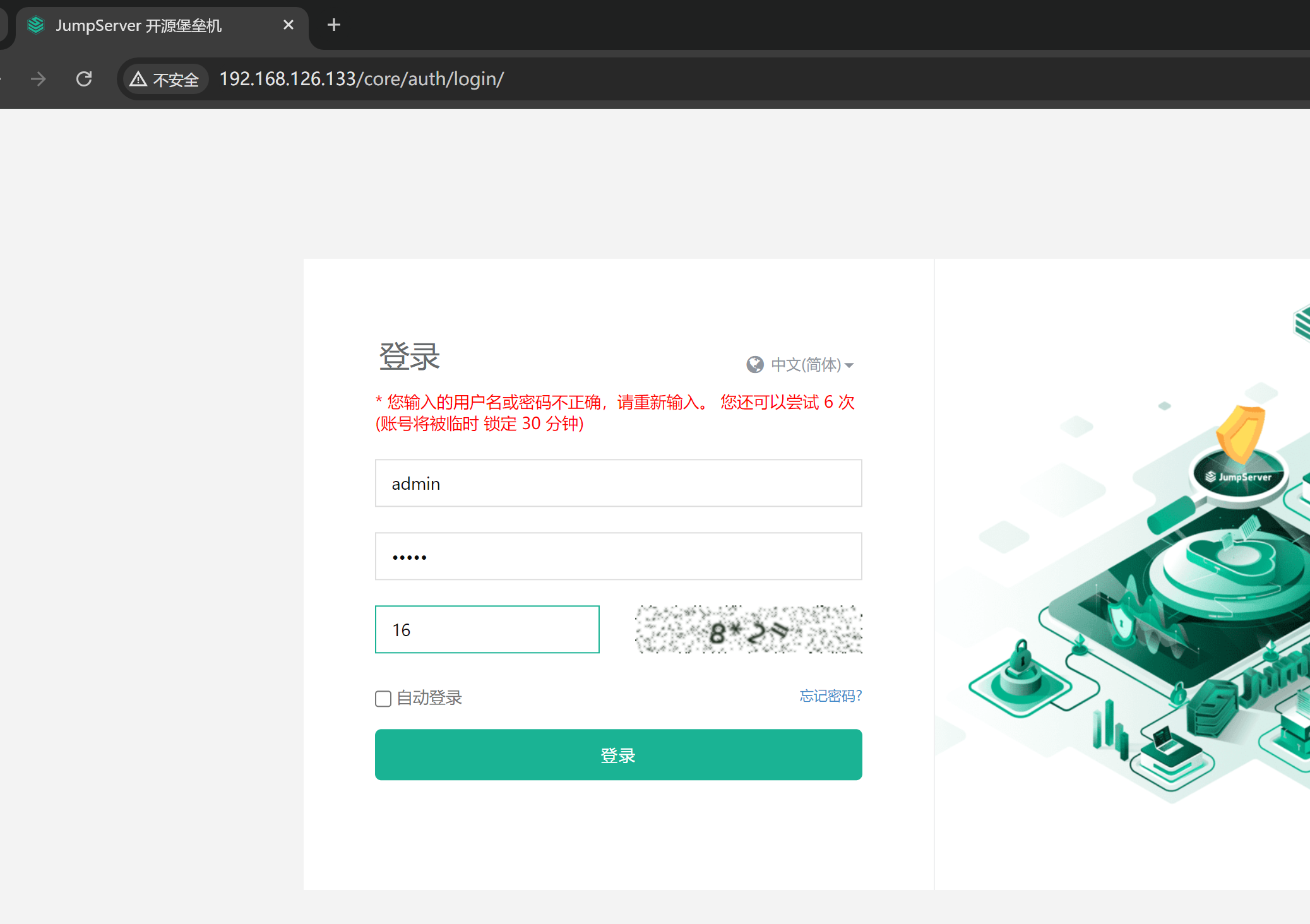
尝试复现一键安装的故障:
1、首先停止本地的harbor
systemctl stop harbor
2、然后复制官方的一键安装
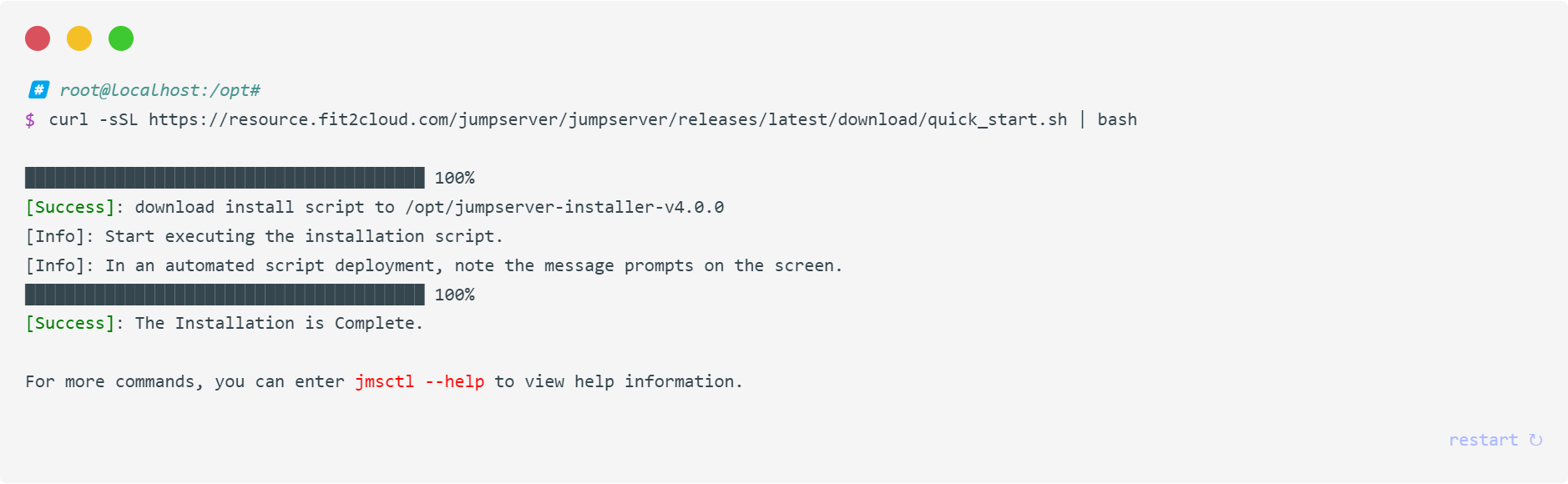
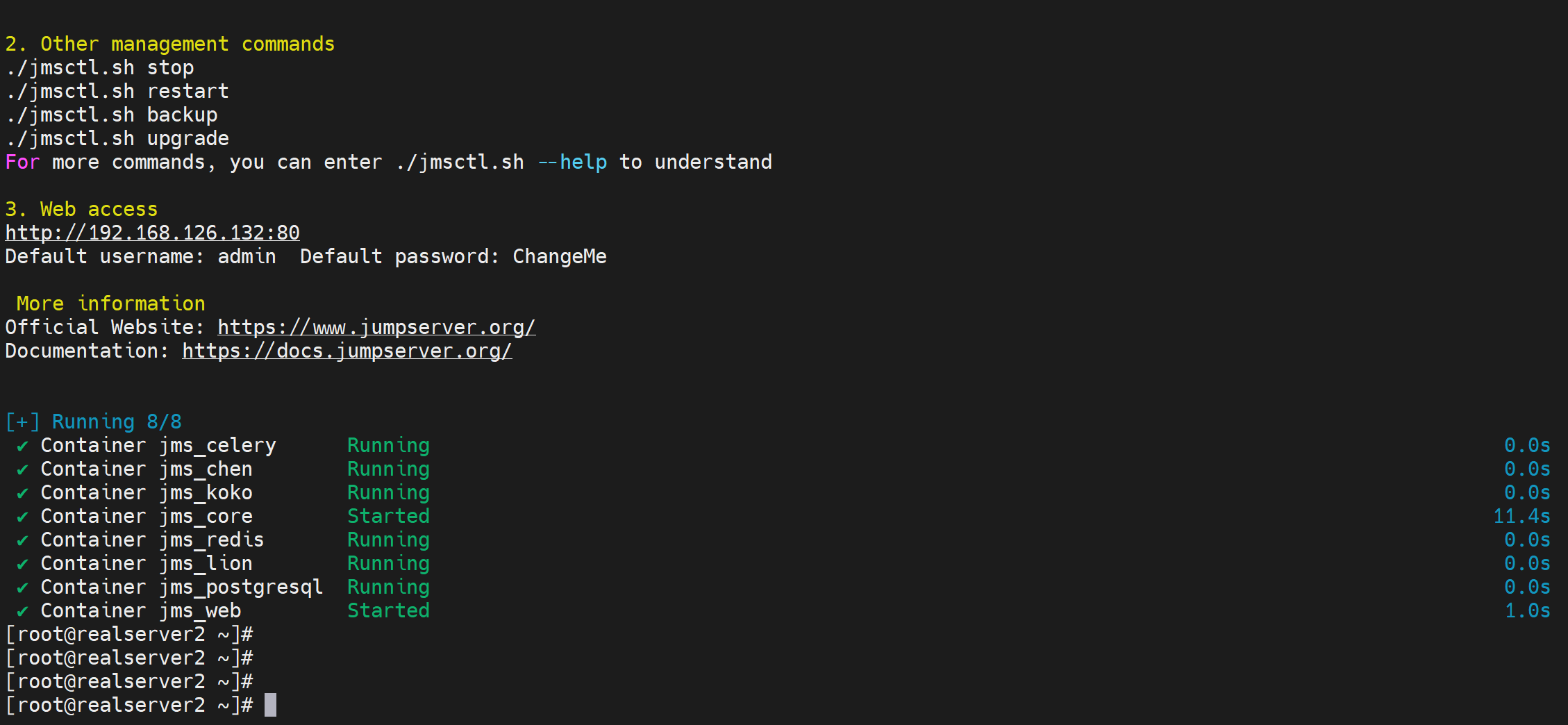
安装一如既往正常的,然后reboot看看是否会出现故障👆
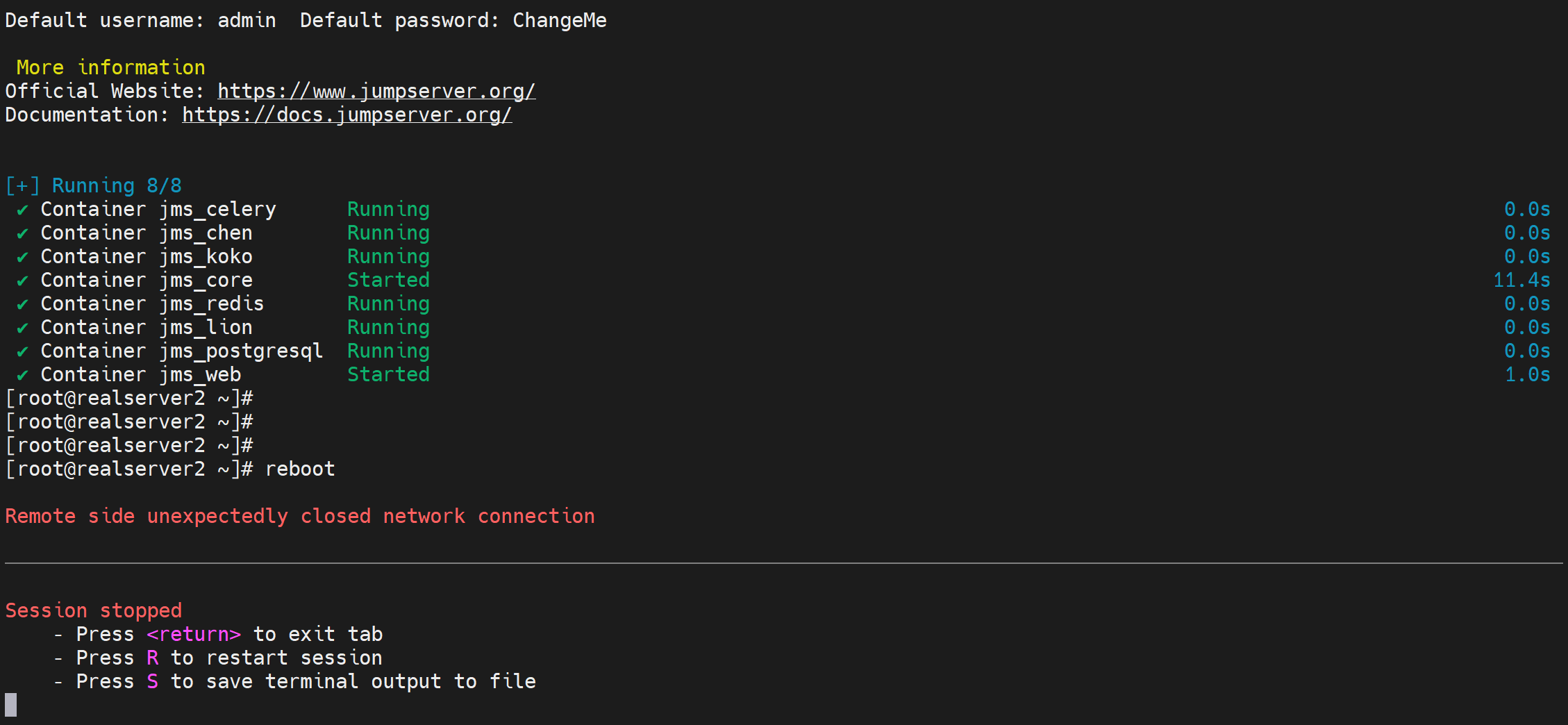
此时不出意外就会出现ssh登不上的情况,然后就可以找一下具体故障点了。
不过可惜没有复现,猜测是harbor和jumpserver容器网络冲突了,导致eth0物理口的IP没有起来,当时是手动ifconfig down eth0 ifconfig up eth0后才能够ssh上去。
明天复现看看吧,也可能是192.168.126.133那台docker run的时候run成了132了?不对啊,早就ctrl c了
工作案例
1、关于comfui,往往需要高配显卡
但是现在随着时间的推进,很多云上也有此类机器,而且SD比如会成为服务直接对外提供,无需人工搭建,下面就是成本问题。
2、自己折腾的必要性,在于自己动手丰衣足食。